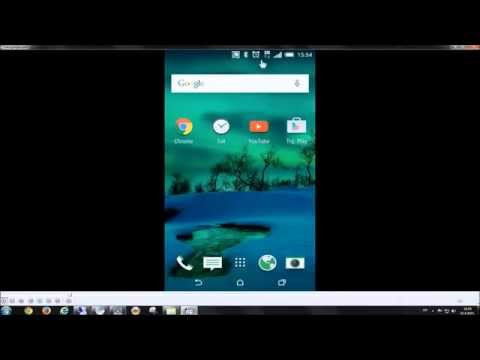
Sadržaj
Ovaj je članak napisan uz suradnju naših urednika i kvalificiranih istraživača koji jamče točnost i cjelovitost sadržaja.Tim za upravljanje sadržajem pažljivo ispituje rad uredništva kako bi osigurao da je svaka stavka u skladu s našim visokim standardima kvalitete.
Možete napraviti snimku zaslona na Androidu da biste spremili ili podijelili ono što se pojavljuje na vašem zaslonu. Na bilo kojem Android telefonu samo pritisnite kombinaciju hardverskih tipki, dok na Samsung Galaxy-u imat ćete različite hardverske mogućnosti.
faze
-

Idite na zaslon koji želite snimiti. Potražite sadržaj koji želite snimiti (na primjer, sliku, web lokaciju, itd.). -

Upotrijebite prečac zaslona. Neki Android telefoni imaju prečac snimke zaslona u izborniku za brze postavke.- Povucite 2 prsta prema gore i dolje po zaslonu.
- Dodirnite ikonu Zaslon ili hvatanje u padajućem izborniku.
- Pričekajte da zaslon bljeska kako bi pokazao snimanje.
-

Dugo pritisnite desnu kombinaciju tipki. Na većini Android telefona, snimanje i zadržavanje tipke za napajanje i nisku glasnoću nakratko će napraviti snimak zaslona. Na Samsung Galaxy-u prije Galaxy S8 morat ćete koristiti gumbe za napajanje i dom, dok ćete na S8 i novijim verzijama morati pritisnuti tipke za uključivanje i jačinu zvuka prema dolje.- Zaslon će treptati prilikom snimanja.
-

Pomaknite se prema vrhu zaslona. Ovo će pokrenuti traku s obavijestima. -

Odaberite obavijest Snimljena snimka zaslona. Otvorit će se snimka zaslona.- Slika će biti spremljena u zadanu aplikaciju za fotografije (Galerija, Google Photos ili Samsung Photos) u albumu pod nazivom "Screenshots".
- Ako se vaša snimka zaslona ne pojavi na traci s obavijestima, otvorite aplikaciju Fotografije na svom Androidu, idite na album Slike zatim dodirnite snimku zaslona da biste je otvorili.
-

Podijelite svoju snimku zaslona. Ako želite podijeliti svoju snimku zaslona s drugom osobom pomoću aplikacije Android ili je objaviti na društvenoj mreži, slijedite ove korake:- dodirnite ikonu dijeljenja

pri dnu ekrana; - odaberite alat za dijeljenje (na primjer a) ;
- Ako odaberete račun na društvenoj mreži s kojim još niste povezani, od vas će se tražiti da unesete podatke svog računa prije nego što možete objaviti sliku;
- upišite jedan ako je potrebno, priložite snimku zaslona;
- pritisnite gumb pošalji ili objaviti.
- dodirnite ikonu dijeljenja
- Također možete upotrijebiti Google Assistant kako biste snimili snimku zaslona na kojoj piše "U redu Google, napravite snimku zaslona" i izbjegavajte dodirnuti zaslon nekoliko sekundi.
- Ako Google Assistant nije omogućen, prvo ćete ga morati aktivirati dugim pritiskom na tipku home, odabirom gumba kompasa u gornjem desnom kutu, pritiskom na ⁝ > postavke > telefon zatim aktiviranjem bijelog prekidača Google Assistant.
- Ako fizički gumbi na vašem Androidu ne rade ispravno, nećete moći snimiti snimku zaslona bez upotrebe Google Assistant-a ili padajućeg prečaca.